Jika anda punya akun LINE kemudian ingin mengganti No HP di akun LINE tersebut untuk saat ini memang susah berbeda dengan LINE pada saat awal. Namun pada kesempatan ini saya akan share trik cara ganti no telpon tanpa menghapus kontak anda.
Jika anda ingin mengganti no telpon di akun LINE diakrenakan no telpon yang lama tidak akan dipakai kembali maka bisa ikuti tutorial yang akan saya berikan ini. Kebanyakan pengguna LINE takut kalau mengganti no HP di akun LINE akan menghapus kontak, namun pada kenyataannya tidak seperti itu.
Cara Mengganti No Telpon di Akun LINE Tanpa Hapus Kontak
Sebelum kita mengganti no HP perlu anda lakuka hal berikut ini:
- Pindahkan no kontak telpon yang tersimpan di kartu HP lama anda ke memori telepon atau ke akun google.
- Setting terlebih dahulu EMAIL, ID, dan PIN yang bia anda akses di menu SETTINGS (Pengaturan) -> ACCOUNT (Akun) di LINE.
- Riwayat obrolan / chatting di akun LINE akan TERHAPUS.
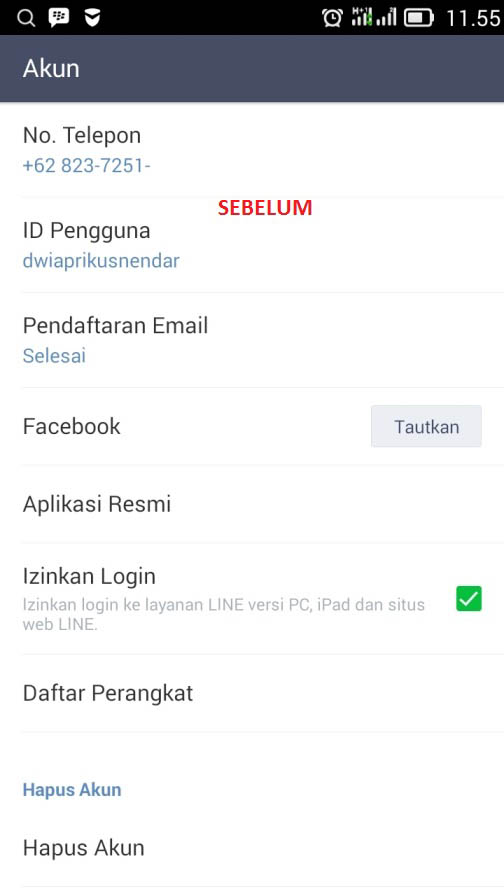
Langkah pertama yaitu tutup aplikasi akun LINE. Kemudian buka menu Settings -> Apps -> Downloaded -> LINE. Kemudian pilih CLEAR DATA (Hapus Data).
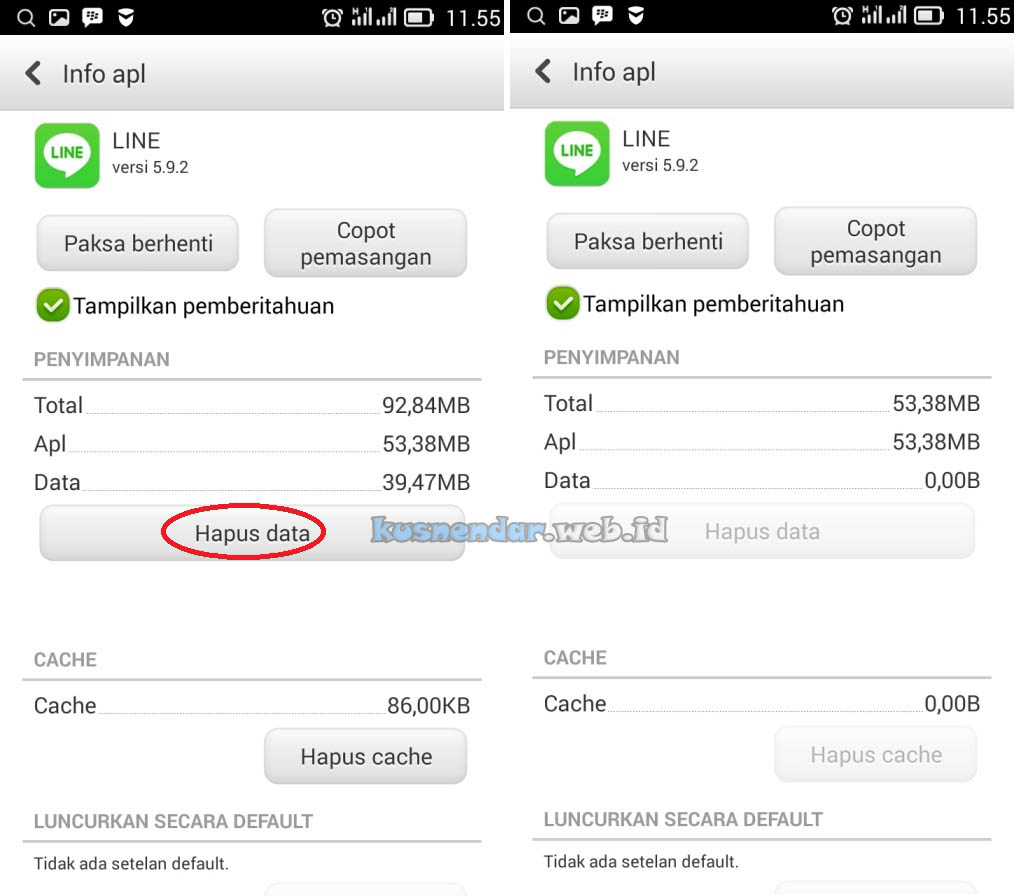
Setelah itu buka aplikasi LINE kemudian Login. Gunakan login menggunakan email yang anda daftarkan. Jika anda lupa password silahkan atasi tersebut dengan baca tutorial “Cara Reset Password LINE by Email“.
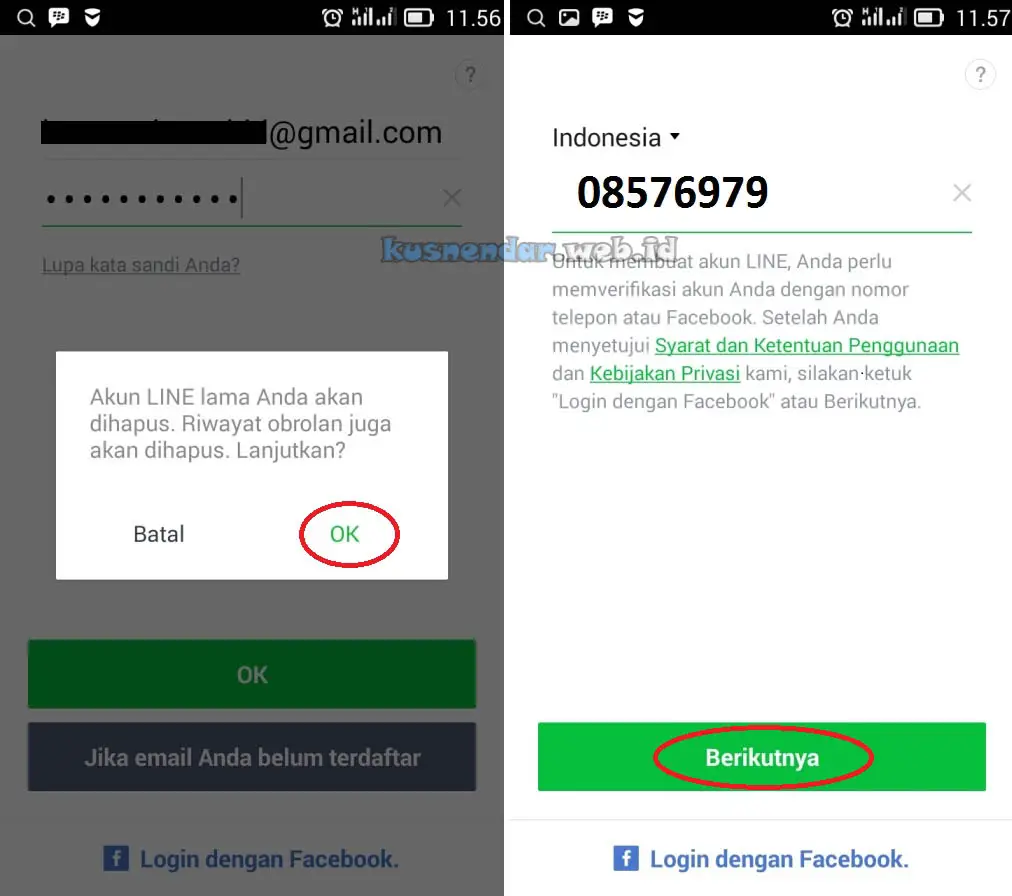
Jika berhasil masuk maka ganti no HP lama dengan no HP terbaru. Lalu pilih BERIKUTNYA. Nantiny anda akan menerima SMS yang berisikan kode verifikasi. Masukkan kode tersebut di aplikasi LINE.
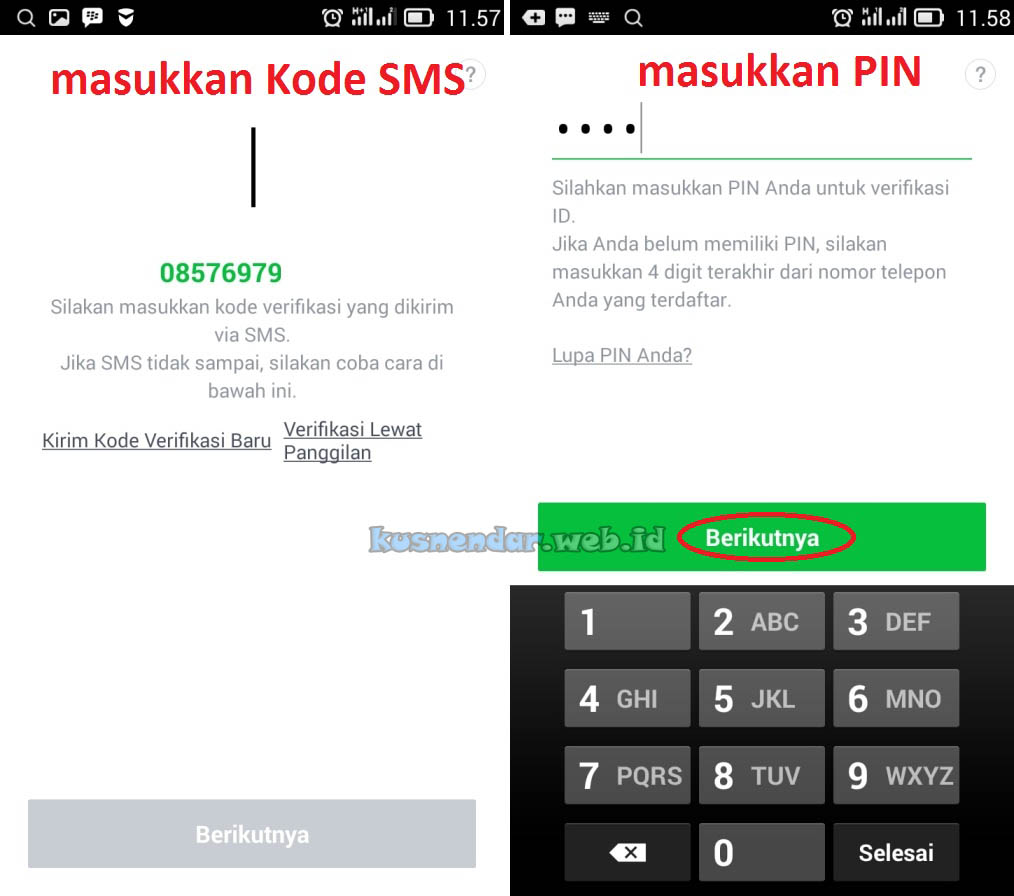
Langkah selanjutnya yaitu masukkan PIN yang sudah anda setting sebelumnya.

Setelah itu maka anda bisa membuka akun LINE anda kembali tanpa kontak di LINE terhapus atau hilang. Untuk mengecek berhasil atau tidaknya silahkan pilih menu Setting->Account. Maka no HP anda akan berubah.
Demikian cara ganti no HP di Line, semoga membantu anda semua dan selamat mencoba.



ID linenya gak usah diganti ya? Kalo grupnya hilang gak?
gak usah
Kalau lupa akun yang dipakai waktu didaftarin line awal gimana tuh ?
ya buat baru lg gan.
grupnya hilang ga ya nntinya ??
tidak
thanks ya. sangat membantu sekali 🙂 🙂 🙂
kalo stikernya bakal ilang jg ga bang?
hilang, harus download ulang